Táboa de contidos
Necesitas gardar a túa obra de arte terminada en Adobe Illustrator como un jpeg de alta resolución? Só che levará menos dun minuto!
Son un deseñador gráfico con máis de oito anos de experiencia traballando co software de Adobe e Adobe Illustrator (coñecido como AI) é o que máis uso para o traballo diario.
Neste artigo vou amosarche como gardar rapidamente un ficheiro de Adobe Illustrator como JPEG.
Se es un principiante de Illustrator, probablemente tentaches gardar un ficheiro jpeg. desde a opción Gardar como . Os formatos predeterminados para AI son ai, pdf, svg, etc. Non obstante, JPEG NON é un deles.
Entón, como se garda o ficheiro en formato JPEG? De feito, terás que exportalos seguindo estes pasos a continuación.
Comecemos.
Nota: este tutorial é só para Adobe Illustrator CC (usuarios de Mac). Se estás nun PC con Windows, as capturas de pantalla terán un aspecto diferente, pero os pasos deberían ser similares.
Paso 1: Vaia a Ficheiro > Exportar > Exportar como .
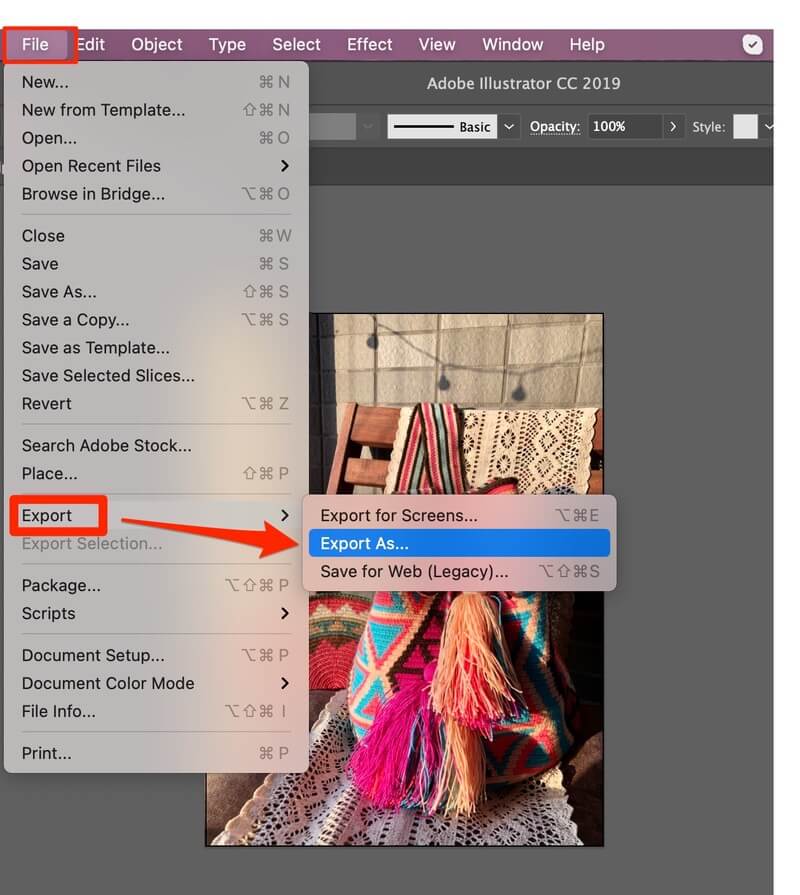
Paso 2: Escriba o nome do ficheiro na caixa Gardar como e escolla o Formato JPEG (jpg ) .
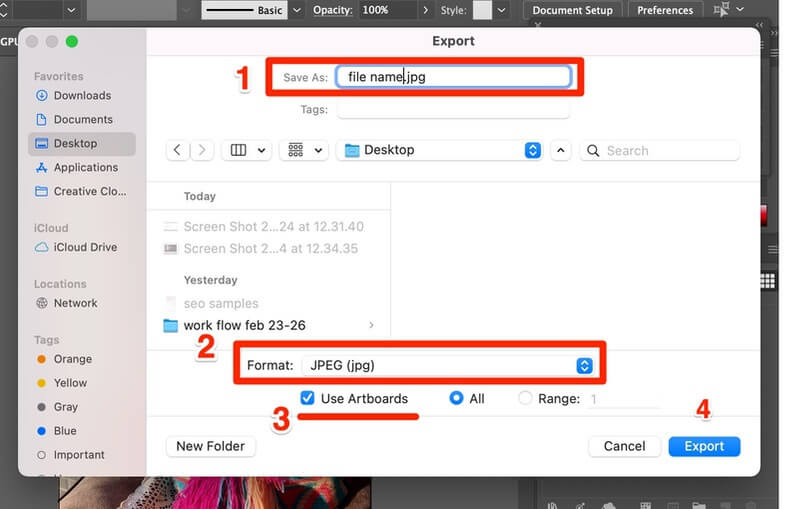
Paso 3: Marque Usar mesas de traballo (pode seleccionar Todos ou Intervalo ) e facer clic no botón Botón Exportar para continuar.
Ás veces é posible que só necesite exportar unha mesa de traballo específica, neste caso, na caixa Intervalo , escriba o número da mesa de traballo que quere exportar. Secómpre exportar varias mesas de traballo, por exemplo, desde as mesas de traballo 2-3, entón podes escribir na caixa Rango: 2-3 e facer clic en Exportar .

Nota: antes de pasar ao seguinte paso, imos dar unha ollada ás Mesas de traballo . Como sabes que Intervalo da mesa de traballo queres exportar? Busca o Panel de mesas de traballo no teu ficheiro AI, o Intervalo debería ser o números (1,2,3) na primeira columna (marcados en vermello).

Paso 4: Escolla o Modelo de cor en función da obra de arte. Na maioría dos casos, escolla as opcións de cor CMYK para impresión e RGB para a pantalla .
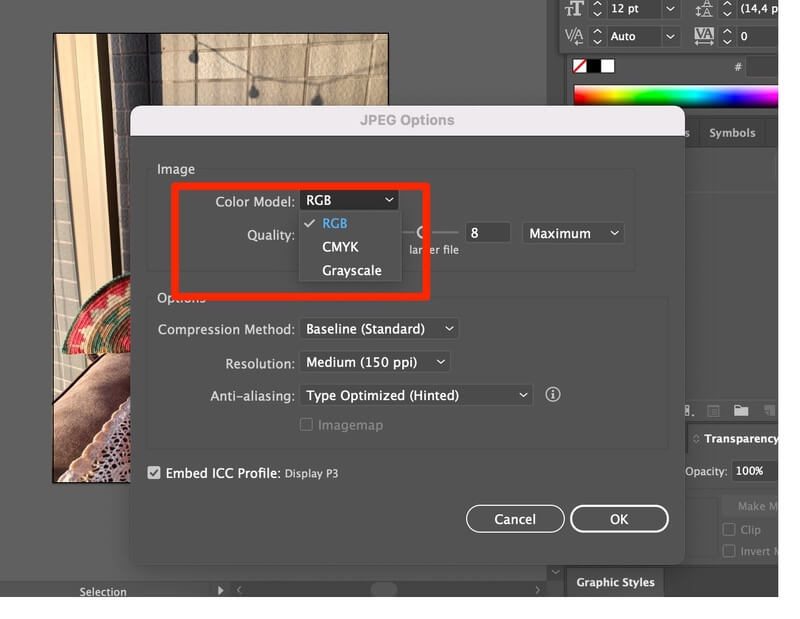
Consello: podes coñecer as diferenzas entre RGB e CMYK aquí .
Paso 5: Escolle a túa calidade de imaxe (resolución) .

- Se estás a usar a imaxe para a pantalla ou web, 72 ppi debería estar ben.
- Para imprimir, probablemente queira unha imaxe de alta resolución (300 ppi) .
- Tamén podes escoller 150 ppi se a túa imaxe de impresión é grande e sinxela, pero é preferible 300 ppi .
Paso 6: Fai clic en Aceptar e xa estás listo.
SÍ! Gardaches o teu ficheiro AI como JPEG!
Consellos adicionais
Ademais de exportar un ficheiro de Adobe Illustrator a JPEG, tamén pode gardar o ficheiro noutros formatos como PNG, BMP, CSS, Photoshop (psd),TIFF (tif), SVG (svg), etc.

Palabras finais
Ves? Gardar un ficheiro de Adobe Illustrator como jpeg é moi sinxelo e rápido. Espero que este artigo axude a resolver o teu problema de gardar imaxes. Deixa un comentario a continuación se tes algún problema no proceso ou se atopas outra excelente solución.
De calquera xeito, encantaríame saber sobre eles.

